Сегодня я готов представить вам расширение для браузера Mozilla Firefox для скачивания фото и видео из социальных сетей (Twitter, Facebook, Instagram, Google+)
Обычно, запуск кода на сайте, владельцем которого пользователь не является называется юзерскриптом (Userscript).
Usercripts - это пользовательский скрипт. Я для него нашел несколько прозвищ - юзерсрипт, мезонин, надстройка, пользовательское расширение, но в своих постах я привык просто называть это расширением. Чего постараюсь придерживаться и впредь.
Я не буду вас утомлять и долго рассказывать зачем это нужно, просто сразу перейду к делу.
Пользуюсь расширением уже более полу года регулярно и полностью им доволен. Замечаний по работе от сотрудников компании, которая использует расширение с ноября 2017 года, не поступало. На этом основании, я могу заключить, что с задачей справился полностью и теперь могу предложить его для свободного использования.
Размещая его на gitHub - сайте проектов с открытым исходным кодом, я приглашаю вас использовать его безвозмездно, вносить свои предложения и изменения. Для излишне осторожных пользователей, я думаю, размещение в открытом доступе кода, послужит некоторой гарантией доверия. Теперь по порядку:
Facebook
Twitter
Таким образом, вы сможете скачать любое фото или группу фото, прямо не отрываясь от просмотра, прокрутки ленты.
Instagram
И конечно же я вам настоятельно рекомендую еще одно свое бесплатное расширение, для тех, кто часто делится чем - то в соц.сетях, ведет странички и группы - кнопки поделиться для любого сайта. Вы сможете поделиться любым сайтом в Facebook, Twitter, Google Plus, просто нажав сочетание клавиш. Extension Social Networks Button (SNB).
Обычно, запуск кода на сайте, владельцем которого пользователь не является называется юзерскриптом (Userscript).
Usercripts - это пользовательский скрипт. Я для него нашел несколько прозвищ - юзерсрипт, мезонин, надстройка, пользовательское расширение, но в своих постах я привык просто называть это расширением. Чего постараюсь придерживаться и впредь.
Я не буду вас утомлять и долго рассказывать зачем это нужно, просто сразу перейду к делу.
Пользуюсь расширением уже более полу года регулярно и полностью им доволен. Замечаний по работе от сотрудников компании, которая использует расширение с ноября 2017 года, не поступало. На этом основании, я могу заключить, что с задачей справился полностью и теперь могу предложить его для свободного использования.
Размещая его на gitHub - сайте проектов с открытым исходным кодом, я приглашаю вас использовать его безвозмездно, вносить свои предложения и изменения. Для излишне осторожных пользователей, я думаю, размещение в открытом доступе кода, послужит некоторой гарантией доверия. Теперь по порядку:
Требования к "железу"
- Браузер Mozilla Firefox версии 57.0 и выше. Хотя, я думаю, что будет работать с любой версией, где можно запустить код.
- Операционная система Windows (32-bit or 64-bit). С другими не проверял.
Установка
- Идем на страницу Greasemonkey и нажимаем "Добавить".
- После этого на панели инструментов справа появится значок - голова обезьянки. Щелкаем по ней и выбираем пункт New User Script.
- Скачиваем расширение с сайта gitHub, или с моего диска Google Drive. Открываем файл и копируем оттуда все - Ctrl + A -> Ctrl + C
- Откроется новое окно. Удаляем оттуда все полностью и на это место вставляем код расширения из файла SMD-Firefox-social-media-downloader.js все. Для удобства выделения всего текста (кода), вы можете пользоваться сочетанием клавиш Ctrl + A- выделить все, а для копирования Ctrl + С и для вставки кода - Ctrl + V
- Нажимаем на иконку справа вверху - "Сохранить", или нажимаем Ctrl + S и на этом установка расширения считается законченной.
- При первом запуске, возможно потребуется дать разрешение на всплывающие окна для сайтов. на которых вы будете использовать расширение. Это сообщение появится при попытке использования расширения в виде полоски вверху окна браузера.
Как скачать
- Видео открыть в отдельной вкладке. Для этого правая кнопка мышки на дату видео -> открыть фото в новой вкладке.
- Дождаться полной загрузки и нажать Sift + A
- Повторить 2-ой пункт.
- Нажать на значок загрузки в правом нижнем углу видео и выбрать папку для сохранения.
Более подробно...
- Находим понравившееся видео в ленте и нажимаем на дату публикации правой кнопкой мыши.
Выбираем -"Открыть видео в новой вкладке - Запускаем видео и нажимаем Shift + A
Видео откроется в Facebook для мобильных, как это видно на картинке ниже. - Кликаем по кнопке запуска видео и видео откроется в новой вкладке в доступном для скачивания формате.
- Правый клик и выбираем пункт "Сохранить видео как..."
- Выбираем папку для сохранения и сохраняем наше видео уже в формате .mp4, как это вы можете увидеть на картинке выше.
Фото
Очень просто. Нажмите на любое фото, или группу фото прямо в ленте. Фото или группа фото, откроется во фрейме. Теперь нажмите сочетание Sift + A и фото в доступном для скачивания формате (.jpeg, .jpg, .png) откроется в новой вкладке. Скачиваете как обычно. правая кнопка мышки -> "сохранить как.."Таким образом, вы сможете скачать любое фото или группу фото, прямо не отрываясь от просмотра, прокрутки ленты.
Видео
Нажать на пост с видео, чтобы нужное видео открылось во фрейме для просмотра и нажать Sift + A Теперь нужно просто запустить, то видео которое вы хотите скачать (Play) и все. Запускаем видео и оно откроется в формате доступном для скачивания. Нажимаем правую кнопку мышки и сохраняем в любой папке в формате
mp4Более подробно...
- Нашли в ленте нужно видео и нажали на пустое место над видео в этом посте. На фото - где звездочка.
- После этого видео откроется в отдельном фрейме, вам нужно нажать Shift + A
- Произойдет загрузка мобильной версии этого видео в новой вкладке
- Теперь запускаем видео и вы увидете, что оно опять откроется в некоем фрейме
- Последний раз нажимаем сочетание Shift + A и после перезагрузки странички вы получите видео в удобном для скачивания формате.
Вам остается только кликнуть по видео Правой кнопкой мышки -> "Сохранить видео как..." и скачиваете себе на компьютер любое видео в формате .mp4
- Нажать на фото или видео, чтобы оно открылось во фрейме для просмотра
- Дождаться полной загрузки и нажать Sift + A
- В отдельной вкладке откроется видео или фото в доступном для скачивания формате.
Более подробно...
Самое простое что может быть - это скачивать с расширением фото или видео из Инстаграм. По порядку:- Выбираем понравившееся видео или фото и кликаем по нему левой кнопкой мыши.
- Видео откроется в отдельном фрейме, как для обычного просмотра
- Нажимаем кнопку Sift + A на клавиатуре
- В правом нижнем углу видео появится стрелочка загрузки видео/Нажимаем на нее и сохраняем видео в любую папку на вашем компьютере, в формате
.mp4 - Для фото все точно также, и скачать его вы сможете обычным способом, после открытия фото в новой вкладке, просто нажав на него правой кнопкой мышки -> сохранить как...
Google+
Для скачивания фото и видео из этой соц сети никакие расширения не требуются. Все скачивается легко и просто, и в доступном формате. Достаточно просто открыть фото (все клики "правой кнопкой") и сохранить его. Фото открывается в этой же вкладке, что не очень удобно, потому что приходится начинать просмотр с начала ленты.И конечно же я вам настоятельно рекомендую еще одно свое бесплатное расширение, для тех, кто часто делится чем - то в соц.сетях, ведет странички и группы - кнопки поделиться для любого сайта. Вы сможете поделиться любым сайтом в Facebook, Twitter, Google Plus, просто нажав сочетание клавиш. Extension Social Networks Button (SNB).







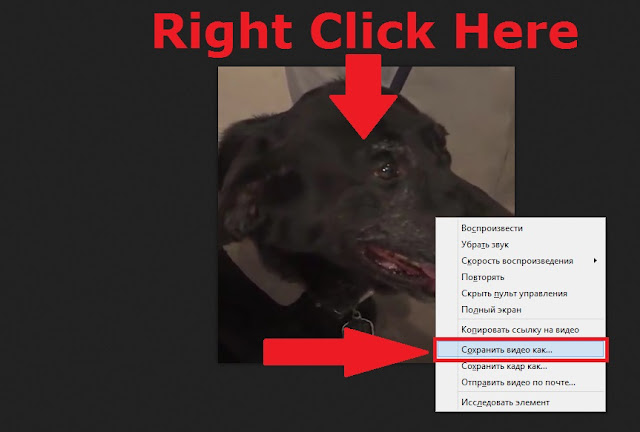








Комментариев нет:
Отправить комментарий